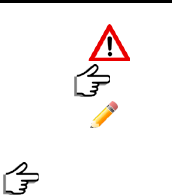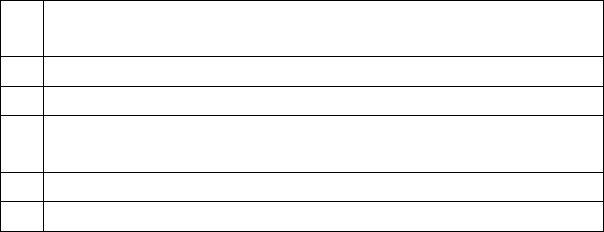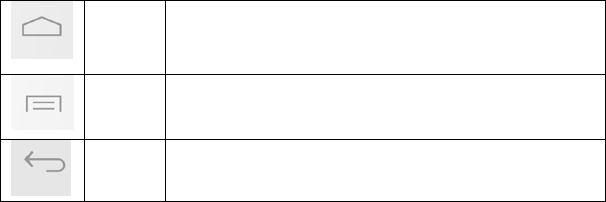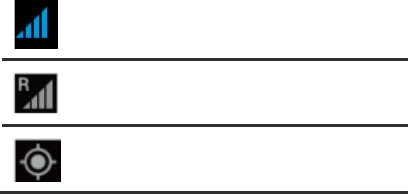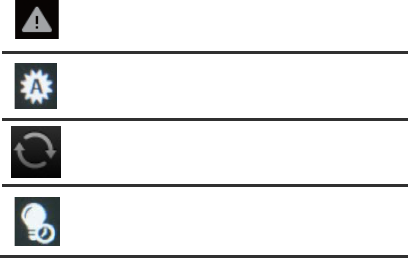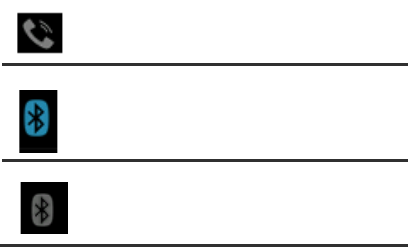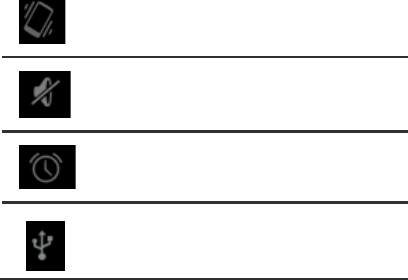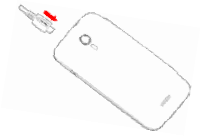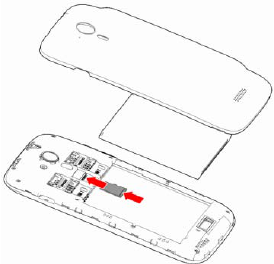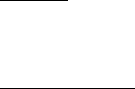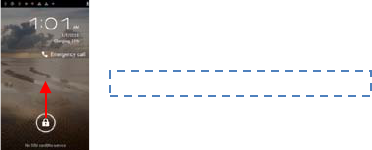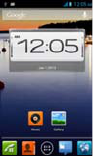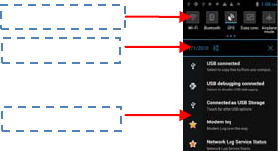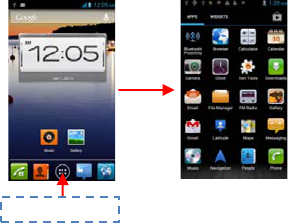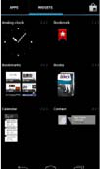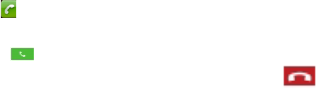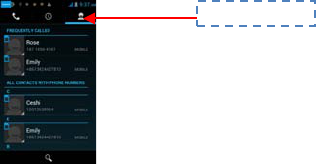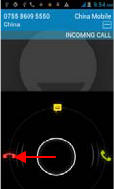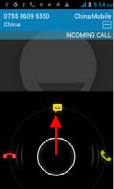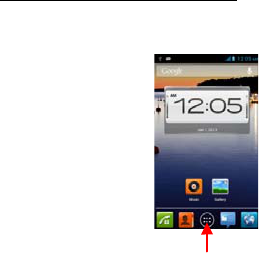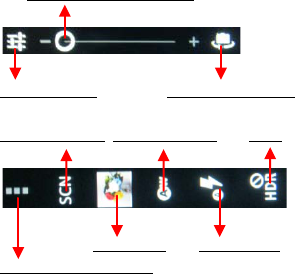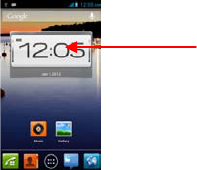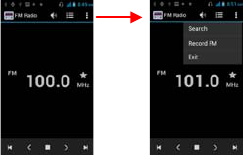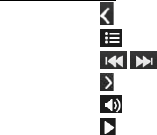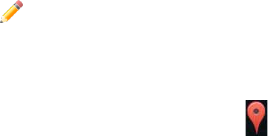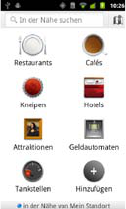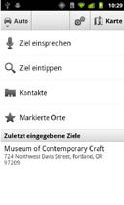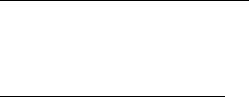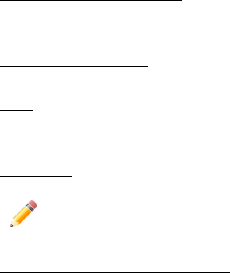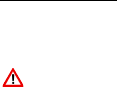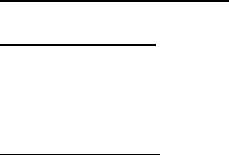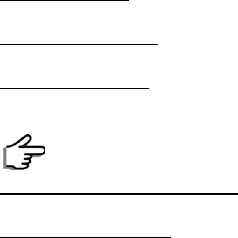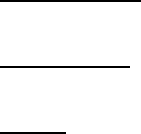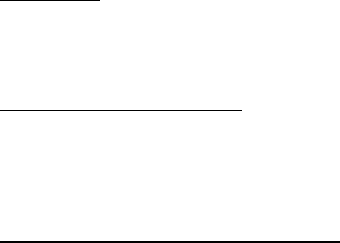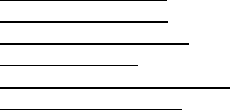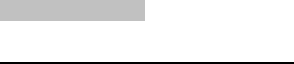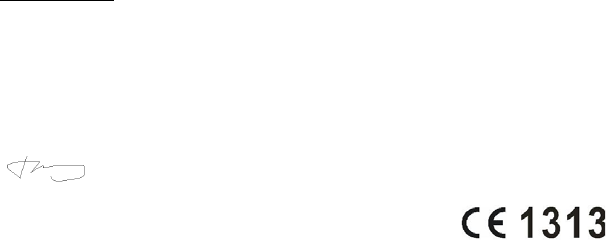106
♦Die Garantie gilt ausschließlich für Material, Konstruktions- oder Verarbeitungsmängel.
Folgendes ist nicht durch die Garantie abgedeckt:
- Regelmäßige Wartung und Instandsetzung oder Austausch von Teilen aufgrund von
normalem Verschleiß.
- Unsachgemäßer Gebrauch, einschließlich, jedoch nicht beschränkt auf, Einsatz dieses
Produkts in einer Weise, die nicht dem bestimmungsgemäßen Einsatz oder der
bestimmungsgemäßen Pflege laut Mobistel-Bedienungsanleitung entspricht.
- Defekte oder Schäden des Produkts unter Druck und durch unsachgemäßes Vorgehen
bei Testen, Betreiben, Wartung, Installation, Einstellung, nicht autorisierten
Software-Anwendungen oder jeglichen Änderungen oder Umbauten.
- Defekte oder Schäden aufgrund von Reichweite, Netzabdeckung, Verfügbarkeit,
Service oder Betrieb des Mobilfunknetzes durch den Netzbetreiber.
- Software-Upgrade aufgrund von Änderungen der Netzparameter.
- Störungen, die bei Verwendung von nicht durch Mobistel freigegebenen Zubehörteilen